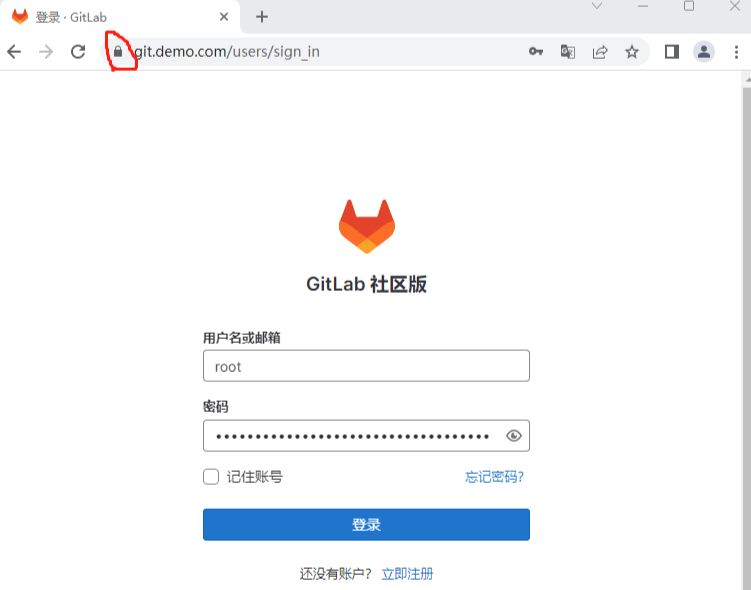CI/CD层
此部分是DevOps敏捷开发理念的核心实现。
3.1 镜像仓库harbor
harbor资源
https://github.com/vmware/harbor/releases https://github.com/goharbor/harbor/releases
很多公司提供了它们公开的容器 Registr 服务,比如
- Docker 官方的 Registry
- 亚马逊 ECR(Elastic Container Registry)
- Google云Registry
- Project Atomic
- JFrog Artifactory
- dockerhub
- harbor
- quay.io
其中harbor是VMware公司开源的DockerRegistry项目,其目标是帮助用户迅速搭建一个企业级的DockerRegistry服务,提供图形界面和权限控制。它包括权限管理(RBAC)、LDAP、日志审核、管理界面、自我注册、镜像复制和中文支持等功能.
3.1.1 安装前准备
主机基本信息
# hostname
image
# cat /etc/redhat-release
Rocky Linux release 9.1 (Blue Onyx)
# ip addr | grep ens
2: ens33: <BROADCAST,MULTICAST,UP,LOWER_UP> mtu 1500 qdisc mq state UP group default qlen 1000
inet 10.2.20.70/24 brd 10.2.20.255 scope global noprefixroute ens33
3: ens36: <BROADCAST,MULTICAST,UP,LOWER_UP> mtu 1500 qdisc mq state UP group default qlen 1000
inet 192.168.3.20/24 brd 192.168.3.255 scope global dynamic noprefixroute ens36
安装docker
yum -y install yum-utils device-mapper-persistent-data lvm2
yum-config-manager --add-repo https://mirrors.aliyun.com/docker-ce/linux/centos/docker-ce.repo
yum -y install docker-ce docker-ce-cli containerd.io
systemctl enable docker containerd
systemctl start docker containerd
测试
# docker version
Client: Docker Engine - Community
Version: 23.0.2
API version: 1.42
Go version: go1.19.7
Git commit: 569dd73
Built: Mon Mar 27 16:19:13 2023
OS/Arch: linux/amd64
Context: default
Server: Docker Engine - Community
Engine:
Version: 23.0.2
API version: 1.42 (minimum version 1.12)
Go version: go1.19.7
Git commit: 219f21b
Built: Mon Mar 27 16:16:18 2023
OS/Arch: linux/amd64
Experimental: false
containerd:
Version: 1.6.20
GitCommit: 2806fc1057397dbaeefbea0e4e17bddfbd388f38
runc:
Version: 1.1.5
GitCommit: v1.1.5-0-gf19387a
docker-init:
Version: 0.19.0
GitCommit: de40ad0
安装Docker-compose
# ver=v2.17.3
# curl -L https://github.com/docker/compose/releases/download/$ver/docker-compose-`uname -s`-`uname -m` > /usr/local/bin/docker-compose
# chmod +x /usr/local/bin/docker-compose
# docker-compose version
Docker Compose version v2.17.3
3.1.2 安装harbor
下载
# wget https://github.com/goharbor/harbor/releases/download/v2.8.1/harbor-offline-installer-v2.8.1.tgz
# tar zxvf harbor-offline-installer-v2.8.1.tgz
# tree harbor
harbor
├── common.sh
├── harbor.v2.8.1.tar.gz
├── harbor.yml.tmpl //配置文件模板,需“cp harbor.yml.tmpl harbor.yml”
├── install.sh //安装脚本
├── LICENSE
└── prepare
配置harbor.yml
# cp harbor.yml.tmpl harbor.yml
# vi harbor.yml
hostname: harbor.demo.com //配置访问域名和证书。
http:
port: 80
https:
port: 443
certificate: /etc/ssl/test-ssl/web.pem
private_key: /etc/ssl/test-ssl/web-key.pem
harbor_admin_password: 123qweasd+pp
database:
password: root123
data_volume: /data/harbor
提示,需查将harbor.demo.com的证书复制到/etc/ssl/test-ssl/
安装harbor
# ./install.sh
Note: docker version: 23.0.2
Note: Docker Compose version v2.17.2
Note: stopping existing Harbor instance ...
[+] Running 5/5
✔ Container harbor-portal Removed 0.1s
✔ Container redis Removed 0.1s
✔ Container harbor-db Removed 0.1s
✔ Container harbor-log Removed 0.1s
✔ Network harbor_harbor Removed 0.3s
[Step 5]: starting Harbor ...
[+] Running 10/10
✔ Network harbor_harbor Created 0.3s
✔ Container harbor-log Started 2.1s
✔ Container registryctl Started 4.6s
✔ Container harbor-db Started 4.1s
✔ Container redis Started 4.1s
✔ Container harbor-portal Started 3.6s
✔ Container registry Started 4.4s
✔ Container harbor-core Started 5.2s
✔ Container harbor-jobservice Started 6.4s
✔ Container nginx Started 6.8s
✔ ----Harbor has been installed and started successfully.----
查验
# docker ps
CONTAINER ID IMAGE COMMAND CREATED STATUS PORTS NAMES
ea6ff7de2bd3 goharbor/harbor-jobservice:v2.8.1 "/harbor/entrypoint.…" 9 days ago Up 6 hours (healthy) harbor-jobservice
51c3d360f8f7 goharbor/nginx-photon:v2.8.1 "nginx -g 'daemon of…" 9 days ago Up 6 hours (healthy) 0.0.0.0:80->8080/tcp, :::80->8080/tcp, 0.0.0.0:443->8443/tcp, :::443->8443/tcp nginx
1d777e5c999c goharbor/harbor-core:v2.8.1 "/harbor/entrypoint.…" 9 days ago Up 6 hours (healthy) harbor-core
f37900962e2c goharbor/harbor-registryctl:v2.8.1 "/home/harbor/start.…" 9 days ago Up 6 hours (healthy) registryctl
64bf28a7ee91 goharbor/registry-photon:v2.8.1 "/home/harbor/entryp…" 9 days ago Up 6 hours (healthy) registry
86f26071fac1 goharbor/harbor-db:v2.8.1 "/docker-entrypoint.…" 9 days ago Up 6 hours (healthy) harbor-db
2988ed0c418f goharbor/redis-photon:v2.8.1 "redis-server /etc/r…" 9 days ago Up 6 hours (healthy) redis
f898c0d10656 goharbor/harbor-portal:v2.8.1 "nginx -g 'daemon of…" 9 days ago Up 6 hours (healthy) harbor-portal
f99caa642448 goharbor/harbor-log:v2.8.1 "/bin/sh -c /usr/loc…" 9 days ago Up 6 hours (healthy) 127.0.0.1:1514->10514/tcp harbor-log
# ss -lnt
State Recv-Q Send-Q Local Address:Port Peer Address:Port Process
LISTEN 0 4096 127.0.0.1:1514 0.0.0.0:*
LISTEN 0 4096 0.0.0.0:80 0.0.0.0:*
LISTEN 0 32 0.0.0.0:53 0.0.0.0:*
LISTEN 0 128 0.0.0.0:22 0.0.0.0:*
LISTEN 0 4096 0.0.0.0:443 0.0.0.0:*
LISTEN 0 4096 [::]:80 [::]:*
LISTEN 0 128 [::]:22 [::]:*
LISTEN 0 4096 [::]:443 [::]:*
LISTEN 0 4096 *:2375 *:*
重启harbor
# docker-compose start | stop | restart //此命令的运行,依赖于安装目录中的docker-compose.yml文件。
3.1.3 访问测试
提示:
在访问需要将私有CA的根证书添加到浏览器的根证书可信任区域。
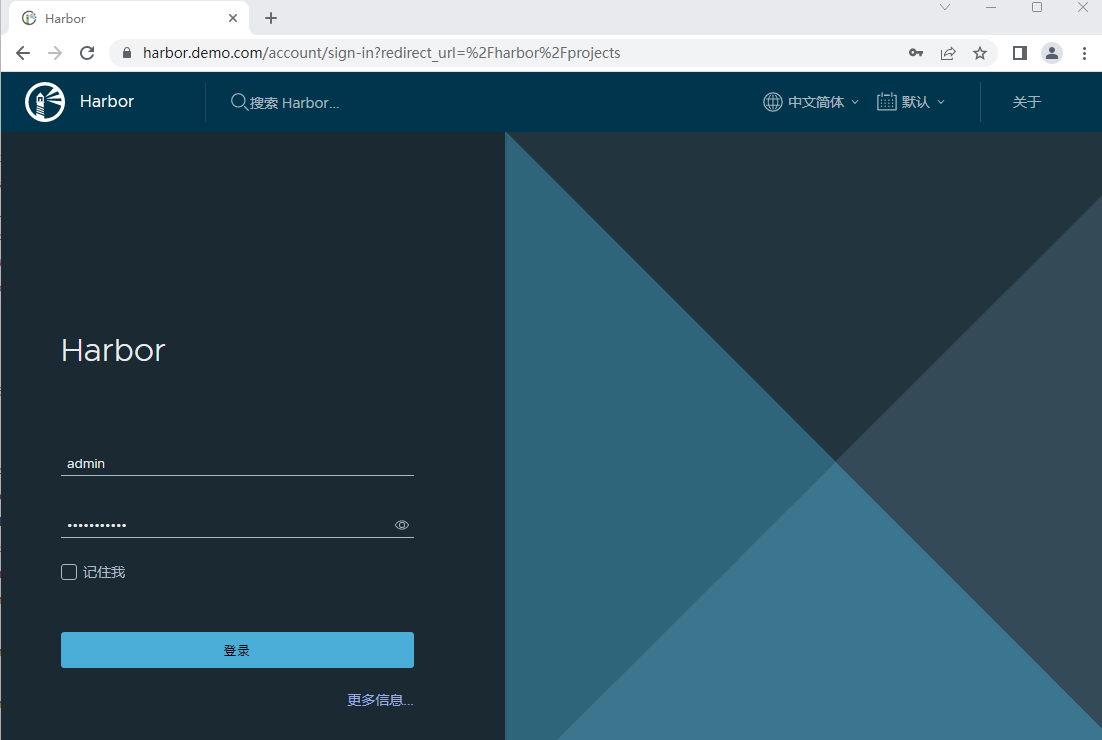
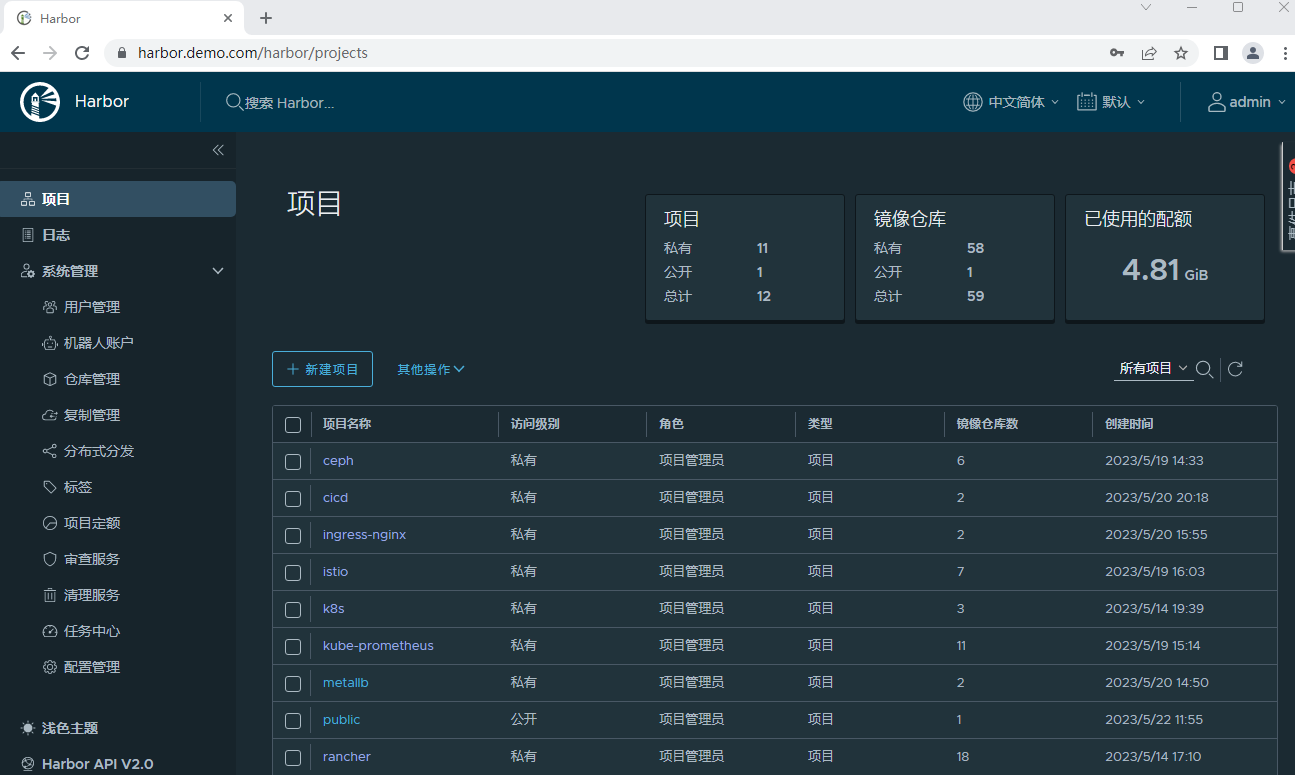
3.1.4 镜像push和pull测试
可采用crictl/podman/docker等客户端工作都可以。
本测试临时安装一台测试机验,采用docker命令。
登录私有仓
下载证书
# wget http://10.2.20.59/ssl/ca.pem
加入根CA证书链
# cat ca.pem >> /etc/pki/tls/certs/ca-bundle.crt
登录私有仓
# docker login harbor.demo.com
Username: admin
Password:
WARNING! Your password will be stored unencrypted in /root/.docker/config.json.
Configure a credential helper to remove this warning. See
https://docs.docker.com/engine/reference/commandline/login/#credentials-store
Login Succeeded
#
push镜像到私有仓
下载一个镜像
# docker pull busybox:latest
latest: Pulling from library/busybox
325d69979d33: Pull complete
Digest: sha256:560af6915bfc8d7630e50e212e08242d37b63bd5c1ccf9bd4acccf116e262d5b
Status: Downloaded newer image for busybox:latest
docker.io/library/busybox:latest
修改tag
# docker tag busybox:latest harbor.demo.com/temp/busybox:latest
上传到私有仓库
# docker push harbor.demo.com/temp/busybox:latest
The push refers to repository [harbor.demo.com/temp/busybox]
9547b4c33213: Pushed
latest: digest: sha256:5cd3db04b8be5773388576a83177aff4f40a03457a63855f4b9cbe30542b9a43 size: 528
进入 https://harbor.demo.com 查看下
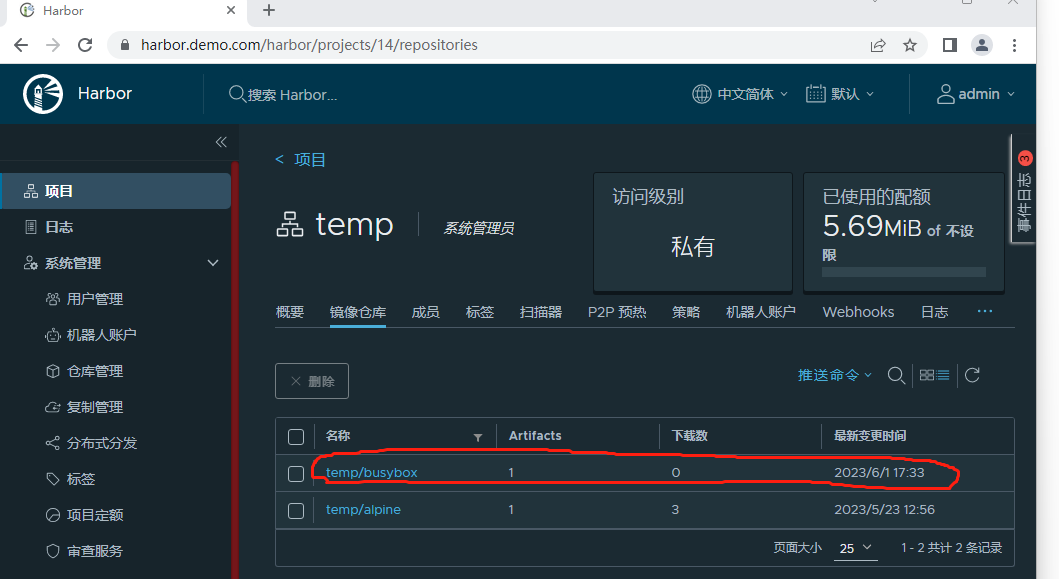
从私有仓拉取镜像到本地
查看镜像
# docker images
REPOSITORY TAG IMAGE ID CREATED SIZE
harbor.demo.com/temp/busybox latest 8135583d97fe 12 days ago 4.86MB
busybox latest 8135583d97fe 12 days ago 4.86MB
删除现有镜像
# docker image rm -f 8135583d97fe
Untagged: busybox:latest
Untagged: busybox@sha256:560af6915bfc8d7630e50e212e08242d37b63bd5c1ccf9bd4acccf116e262d5b
Untagged: harbor.demo.com/temp/busybox:latest
Untagged: harbor.demo.com/temp/busybox@sha256:5cd3db04b8be5773388576a83177aff4f40a03457a63855f4b9cbe30542b9a43
Deleted: sha256:8135583d97feb82398909c9c97607159e6db2c4ca2c885c0b8f590ee0f9fe90d
Deleted: sha256:9547b4c33213e630a0ca602a989ecc094e042146ae8afa502e1e65af6473db03
查看镜像,为空
# docker images
REPOSITORY TAG IMAGE ID CREATED SIZE
从私有仓拉取镜像
# docker pull harbor.demo.com/temp/busybox:latest
latest: Pulling from temp/busybox
325d69979d33: Pull complete
Digest: sha256:5cd3db04b8be5773388576a83177aff4f40a03457a63855f4b9cbe30542b9a43
Status: Downloaded newer image for harbor.demo.com/temp/busybox:latest
harbor.demo.com/temp/busybox:latest
查看镜像
# docker images
REPOSITORY TAG IMAGE ID CREATED SIZE
harbor.demo.com/temp/busybox latest 8135583d97fe 12 days ago 4.86MB
3.2 代码仓库Gitlab
gitlab(极狐)是一个利用 Ruby on Rails 开发的开源应用程序,实现一个自托管的Git项目仓库,可通过Web界面进行访问公开的或者私人项目。Ruby on Rails 是一个可以使你开发、部署、维护 web 应用程序变得简单的框架。
GitLab拥有与Github类似的功能,能够浏览源代码,管理缺陷和注释。可以管理团队对仓库的访问,它非常易于浏览提交过的版本并提供一个文件历史库。它还提供一个代码片段收集功能可以轻松实现代码复用,便于日后有需要的时候进行查找。
GitLab 分为如下两个版本 1.GitLab Community Edition(CE) 社区版。 社区版免费 2.GitLab Enterprise Edition(EE) 专业版。专业版收费
提示: 若在�公网搭建gitlab服务,需开放http80、https443、ssh22三个端口。
3.2.1 安装及配置gitlab
gitlab安装方式有源码方式、yum方式、docker方式。 本测试采用yum方式安装。
安装gitlab
yum -y install epel-release curl policycoreutils openssh-server openssh-clients
systemctl disable firewalld
systemctl stop firewalld
curl -s https://packages.gitlab.com/install/repositories/gitlab/gitlab-ce/script.rpm.sh | sudo bash
yum -y install gitlab-ce
systemctl enable gitlab-runsvdir.service
systemctl start gitlab-runsvdir.service
配置https(/etc/gitlab/gitlab.rb),把证书复制到/etc/gitlab/ssl/(需新创建此目录)
# vi /etc/gitlab/gitlab.rb
external_url 'https://git.demo.com'
letsencrypt['enable'] = false
nginx['redirect_http_to_https'] = true
nginx['ssl_certificate'] = "/etc/gitlab/ssl/web.pem"
nginx['ssl_certificate_key'] = "/etc/gitlab/ssl/web-key.pem"
# gitlab-ctl reconfigure
查看gitlab版本
# cat /opt/gitlab/embedded/service/gitlab-rails/VERSION
16.0.1
查看gitlab管理员root初始密码
# cat /etc/gitlab/initial_root_password
提示: 第一次进入后建议改密码
GitLab头像无法正常显示,可以配置如下
# vi /etc/gitlab/gitlab.rb
### Gravatar Settings
gitlab_rails['gravatar_plain_url'] = 'https://sdn.geekzu.org/avatar/%{hash}?s=%{size}&d=identicon'
gitlab_rails['gravatar_ssl_url'] = 'https://sdn.geekzu.org/avatar/%{hash}?s=%{size}&d=identicon'
# gitlab-ctl reconfigure
通知信息配置(邮件方式)
# vi /etc/gitlab/gitlab.rb
gitlab_rails['smtp_enable'] = true
gitlab_rails['smtp_address'] = "smtp.qq.com"
gitlab_rails['smtp_port'] = 465
gitlab_rails['smtp_user_name'] = "xxxxxxx@qq.com"
gitlab_rails['smtp_password'] = "oherqwzatxxxxxxxxj"
gitlab_rails['smtp_domain'] = "qq.com"
gitlab_rails['smtp_authentication'] = "login"
gitlab_rails['smtp_enable_starttls_auto'] = false
gitlab_rails['smtp_tls'] = true
gitlab_rails['smtp_pool'] = true
gitlab_rails['gitlab_email_from'] = 'xxxxxxxxx@qq.com'
gitlab_rails['gitlab_email_display_name'] = 'Administrator'
gitlab_rails['gitlab_email_reply_to'] = 'xxxxxxxxxx@qq.com'
# gitlab-ctl reconfigure
测试
进入console
# gitlab-rails console
--------------------------------------------------------------------------------
Ruby: ruby 3.0.6p216 (2023-03-30 revision 23a532679b) [x86_64-linux]
GitLab: 16.0.1 (34d6370bacd) FOSS
GitLab Shell: 14.20.0
PostgreSQL: 13.8
------------------------------------------------------------[ booted in 96.22s ]
Loading production environment (Rails 6.1.7.2)
发测试邮件:如Notify.test_email('xxxxxxx@163.com','this is title','hello gitlab').deliver_now
irb(main):001:0> Notify.test_email('xxxxxxx@163.com','this is title','hello gitlab').deliver_now
Delivered mail 647965bb85fe7_21e4317463563@test.mail (959.0ms)
=> #<Mail::Message:291920, Multipart: false, Headers: <Date: Fri, 02 Jun 2023 11:44:59 +0800>, <From: Administrator <xxxxxxxxxxxxxxx@qq.com>>, <Reply-To: Administrator <xxxxxxxxxxxx@qq.com>>, <To: xxxxxxxxxxxx@163.com>, <Message-ID: <647965bb85fe7_21e4317463563@test.mail>>, <Subject: this is title>, <Mime-Version: 1.0>, <Content-Type: text/html; charset=UTF-8>, <Content-Transfer-Encoding: 7bit>, <Auto-Submitted: auto-generated>, <X-Auto-Response-Suppress: All>>
irb(main):002:0>
若能成功收到,说明配置是正常的。
创建新用户
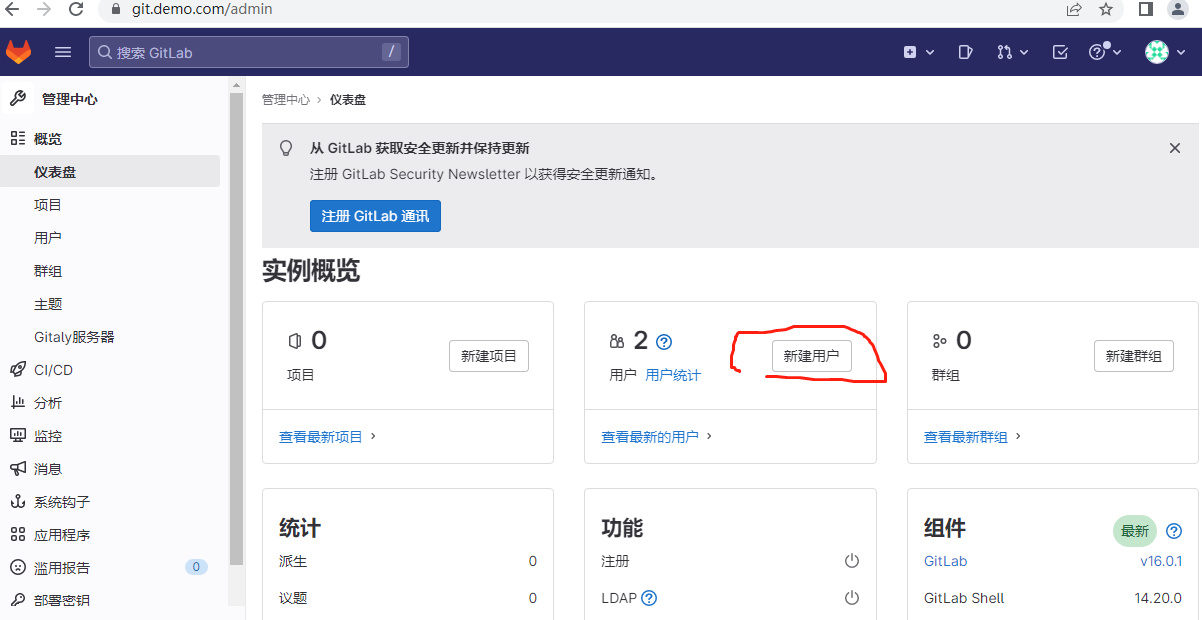
3.2.2 测试
假如已创建用户guofs,并以guofs帐户创建了项目web.git
3.2.2.1 ssh方式
在用户机器上生成公钥和私钥(用于gitlab)
# ssh-keygen -t rsa -C "guofs@163.com"
Generating public/private rsa key pair.
Enter file in which to save the key (/root/.ssh/id_rsa):
Enter passphrase (empty for no passphrase):
Enter same passphrase again:
Your identification has been saved in /root/.ssh/id_rsa.
Your public key has been saved in /root/.ssh/id_rsa.pub.
The key fingerprint is:
SHA256:AP1rvv6ySqYAwZeXQb7AXCvOFx2riAwToptIV++DixI guofs@163.com
The key's randomart image is:
+---[RSA 2048]----+
|o o* . |
|+.o =.B o |
|=o O *.= |
|==* = *.. |
|=E + = oS. |
| .. o . + |
| ... .oo |
| .. + o |
| . .o+=. |
+----[SHA256]-----+
# cat /root/.ssh/id_rsa.pub
ssh-rsa AAAAB3NzaC1yc2EAAAADAQABAAABAQDAQSNJDMRjORJ599Ez6qdYpKh8V7L+TWv3kqkqxTmJf0ijEvdG/NqPAuC1QqswMlRVb8Zlu1hYawCYfF2FTQUnxW7dvgUXkbxaUvYBacarG/3ewVoa60+9w/kQFNyQsndt4BCYy8G0XsZfB1OmqFlErgQogHAGyau+CF3Fa8yY5j8b5dbHwtR9Yhrs3wyQlNuluU4TAAHTBMDQ6XkAagc53lAbz8VOF7NUbcDMXQ3EdZ74gYHh/RygS003gE+pNSoON+QX9y2uDmPWZQyB0ouRlqRpQx7taxq/nFva3bq55gCIzLAD52CotKeEPnHjEBnhUOAqMo8BIoMVs4Wl8mk5 guofs@163.com
将id_rsa.pub公钥复制到gitlab
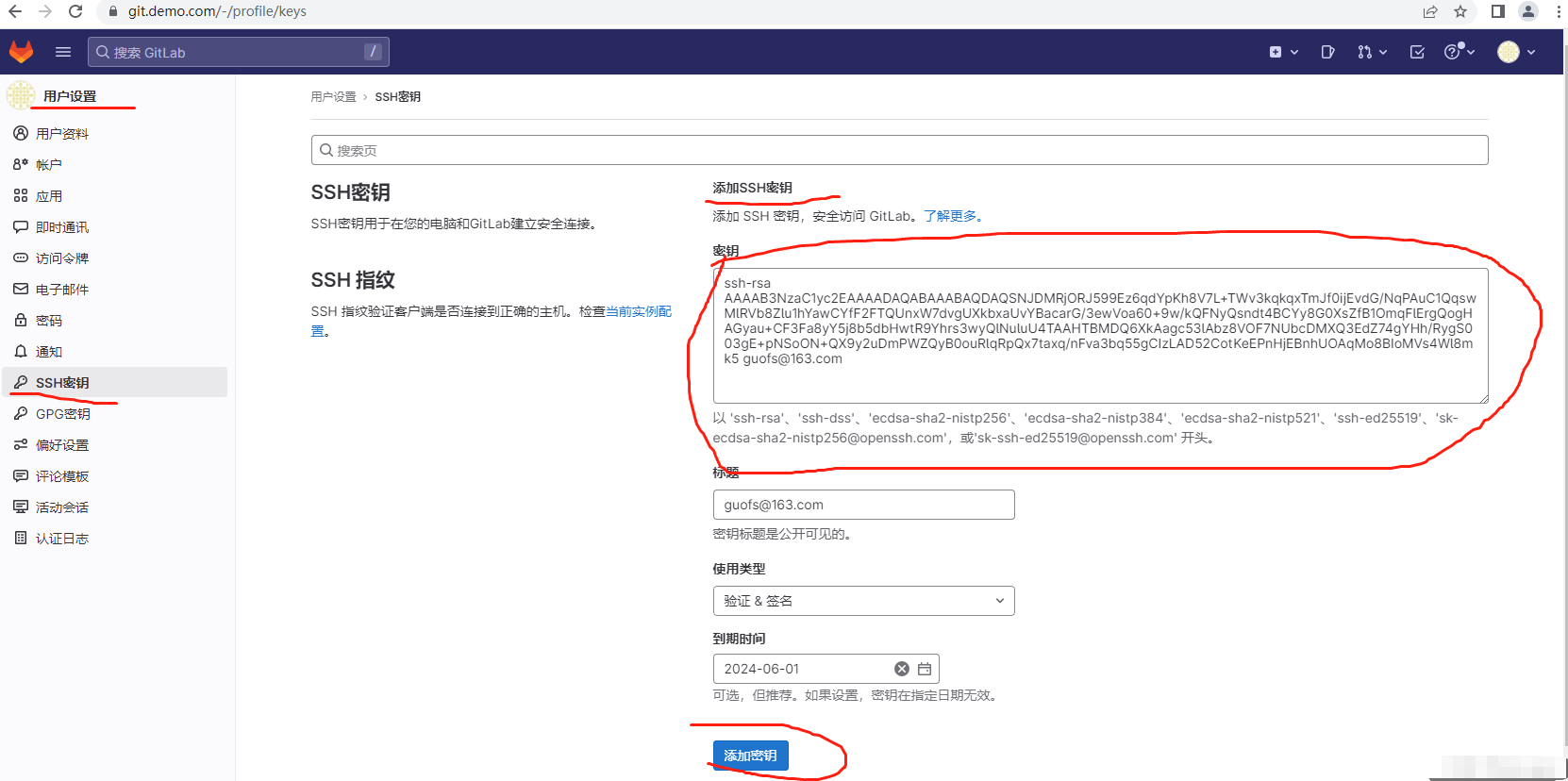
clone项目
# git clone -b main git@git.demo.com:guofs/web.git
Cloning into 'web'...
The authenticity of host 'git.demo.com (10.2.20.36)' can't be established.
ED25519 key fingerprint is SHA256:KDdQTbTJm1fCmC0n3RrNmCJXGBBzXehOQbm4j31tYNg.
This host key is known by the following other names/addresses:
~/.ssh/known_hosts:65: 10.2.20.36
Are you sure you want to continue connecting (yes/no/[fingerprint])? yes
Warning: Permanently added 'git.demo.com' (ED25519) to the list of known hosts.
remote: Enumerating objects: 3, done.
remote: Counting objects: 100% (3/3), done.
remote: Compressing objects: 100% (2/2), done.
remote: Total 3 (delta 0), reused 0 (delta 0), pack-reused 0
Receiving objects: 100% (3/3), done.
# tree web -a -L 2
web
|-- .git
| |-- HEAD
| |-- branches
| |-- config
| |-- description
| |-- hooks
| |-- index
| |-- info
| |-- logs
| |-- objects
| |-- packed-refs
| `-- refs
`-- README.md
push代码
# cd web
# git config user.name "Darry.Guo"
# git config user.email "guofs@139.com"
# date >> 1.txt
# git add *
# git commit -m "11"
[main d4a8520] 11
1 file changed, 1 insertion(+)
# git push git@git.demo.com:guofs/web.git main
Enumerating objects: 5, done.
Counting objects: 100% (5/5), done.
Delta compression using up to 2 threads
Compressing objects: 100% (3/3), done.
Writing objects: 100% (3/3), 301 bytes | 301.00 KiB/s, done.
Total 3 (delta 0), reused 0 (delta 0), pack-reused 0
To git.demo.com:guofs/web.git
b492ec7..d4a8520 main -> main
3.2.2.2 http/https方式
使用guofs进入 https://git.demo.com 创建token值。
例如:glpat-nC7mYxxfTdJQEJLuGpsR
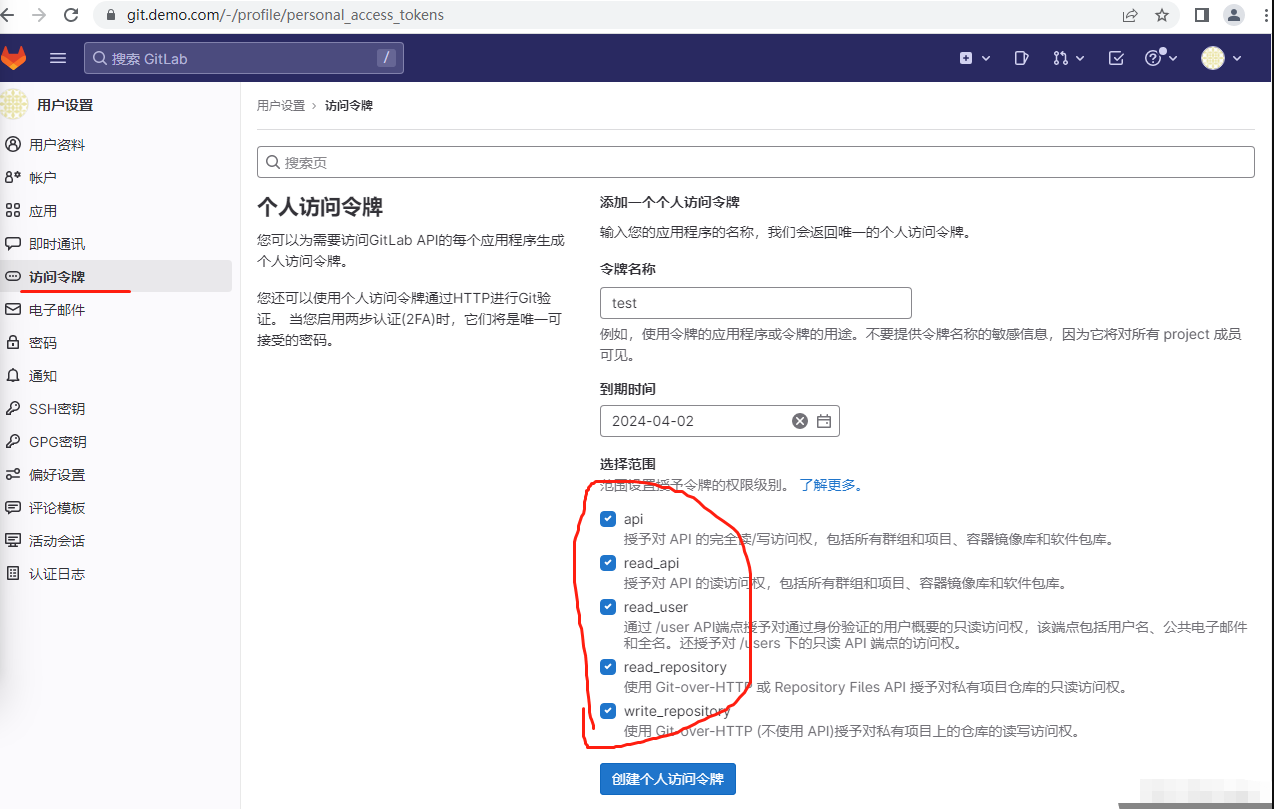
clone项目
# git clone -b main https://git.demo.com/guofs/web.git
Cloning into 'web'...
Username for 'https://git.demo.com': guofs
Password for 'https://guofs@git.demo.com': //此处录入token值
remote: Enumerating objects: 12, done.
remote: Counting objects: 100% (12/12), done.
remote: Compressing objects: 100% (10/10), done.
remote: Total 12 (delta 1), reused 0 (delta 0), pack-reused 0
Receiving objects: 100% (12/12), done.
Resolving deltas: 100% (1/1), done.
push代码
# cd web
# git config user.name "Darry.Guo"
# git config user.email "guofs@139.com"
# date >> 1.txt
# git add *
# git commit -m "11"
[main d4a8520] 11
1 file changed, 1 insertion(+)
# git push https://git.demo.com/guofs/web.git main
Username for 'https://git.demo.com': guofs
Password for 'https://guofs@git.demo.com': //此处录入token值
Enumerating objects: 5, done.
Counting objects: 100% (5/5), done.
Delta compression using up to 2 threads
Compressing objects: 100% (3/3), done.
Writing objects: 100% (3/3), 308 bytes | 308.00 KiB/s, done.
Total 3 (delta 1), reused 0 (delta 0), pack-reused 0
To https://git.demo.com/guofs/web.git
10e3dec..347fa15 main -> main
3.3 配置Gitlab CI/CD、Gitlab Runner
持续集成(Continuous Integration)、持续交付(Continuous Delivery)是敏捷开发体现。 可以采用jenkins实现,也可以使用gitlab提供的CI/CD来实现。采用gitlab CI/CD时,主要分为四步
其一:安装gitlab runner
其二:通过gitlab runner向CI/CD注册各类executor。executor体具执行pipeline动作。executor不同,其执行的动作不相同。某个executor只完成特定动作。
其三:编写.gitlab-ci.yml
其四:Gitlab CI/CD依据.gitlab-ci.yml开展工作。CI/CD通过过push/merge/trigger等多种动作执行pipeline.
3.3.1 安装 Gitlab Runner
官网:https://docs.gitlab.com/runner
runner安装在独立机器上或采用docker方式安装。 本文以docker方式安装为例。
# docker pull gitlab/gitlab-runner
# docker images
REPOSITORY TAG IMAGE ID CREATED SIZE
gitlab/gitlab-runner latest 4575ef0329b0 2 weeks ago 749MB
# docker run -itd --restart=always \
--name gitlab-runner \
-v /etc/gitlab-runner:/etc/gitlab-runner \
-v /var/run/docker.sock:/var/run/docker.sock \
gitlab/gitlab-runner:latest
说明:
-v $HOME/gitlab-runner/config:/etc/gitlab-runner:
这个挂载是将gitlab-runner的配置文件挂载到宿主机上,这样我们可以通过修改宿主机上的这个配置文件对gitlab-runner进行配置
-v /var/run/docker.sock:/var/run/docker.sock:
这个挂载是将宿主机上的docker socket挂载到了容器内,这样容器内执行的docker命令会被宿主机docker daemon最终执行。
此操作是为Executor Docker时做准备工作。
这两个挂载很关健
进入容器
# docker exec -it gitlab-runner /bin/bash //可以在容器内部做注册工作。
root@7a8453ddab09:/# gitlab-runner -h
3.3.2 注册runner executor/docker-in-docker
executor是gitlab CI的重要概念,不同的executor完成不同的动作,比如:不同开发语言的源码编译需不同的executor,不同的 executor可以让应用部署在物理节点、虚拟机、docker容器、或k8s中的pod等。
executor被runner注册到gitlab CI中,每个注册成功的executor都有一个tag,配置.gitlab-ci.yml凭tag对executor进行调用。
runner有如下3种情况
| 类型 | 说明 |
|---|---|
| 共享级runner | 供所有项目使用 |
| 群组级runner | 供群组成员中的项目使用 |
| 项目级runner | 仅供本项目使用 |
本文采用docker-in-docker方式。 目标:创建一个executor,用于编译go源码,并将编译后的应用打包成镜像上传到私有仓库harbor.demo.com中。
在此docker-in-docker时采用了一个自制镜像存于私仓harbor.demo.com/cicd/centos8.5-tool:v0.2,它是基于centos8.5制作,其中安装也测试所需的软件,如docker客户端、go、curl等等。
进入容器gitlab-runner
# docker exec -it gitlab-runner /bin/bash
注册runner到Gitlab CI
root@7a8453ddab09:/# gitlab-runner register \
--url http://git.demo.com \
--registration-token GR13489413ocr9Hnhx-eTHAbcNCXx \
--tag-list docker-in-docker-test-1 \
--description "docker-in-docker-test-1" \
--maintenance-note "docker-in-docker-test-1" \
--executor docker \
--docker-pull-policy if-not-present \
--docker-helper-image "harbor.demo.com/cicd/gitlab-runner-helper:x86_64-dcfb4b66" \
--docker-image "harbor.demo.com/cicd/centos8.5-tool:v0.2" \
--docker-volumes /var/run/docker.sock:/var/run/docker.sock \
--env 'DOCKER_AUTH_CONFIG={"auths":{"harbor.demo.com":{"auth":"YWRtaW46MTJxd2FzenhvcGtsbm0="}}}'
说明: 其中--docker-helper-image和--docker-image这两个镜像,都是由gitlab服务器从私有仓库上面下载,因此需配置如下:
1。私有仓库采用https时,需将证书追回到gitlab服务器所在的/etc/ssl/certs/ca-certificates.crt文件中。
2。有密码时,需配置--env参数,如下。
--env 'DOCKER_AUTH_CONFIG={"auths":{"harbor.demo.com":{"auth":"YWRtaW46MTJxd2FzenhvcGtsbm0="}}}'
其中用户名称和密码需采用如下办法输出:
# printf "admin:12qwaszxopklnm" | openssl base64 -A
此处配置的变量DOCKER_AUTH_CONFIG值本质是一个json字串,如下:
{
"auths": {
"harbor.demo.com": {
"auth": "YWRtaW46MTJxd2FzenhvcGtsbm0="
}
}
}
3。这两个镜像的pull规则:
--docker-pull-policy {never, if-not-present, always}
默认是always
查看注册情况
root@7a8453ddab09:/# gitlab-runner list
Runtime platform arch=amd64 os=linux pid=51 revision=dcfb4b66 version=15.10.1
docker-in-docker-test-1 Executor=docker Token=uyyzkGqaTayfRsJ8yJxg URL=http://git.demo.com
此runner可以编译go并可访问 harbor.demo.com 私有仓库。
3.3.3 编写.gitlab-ci.yml
采用GoLand编写一段测试代码,如下:
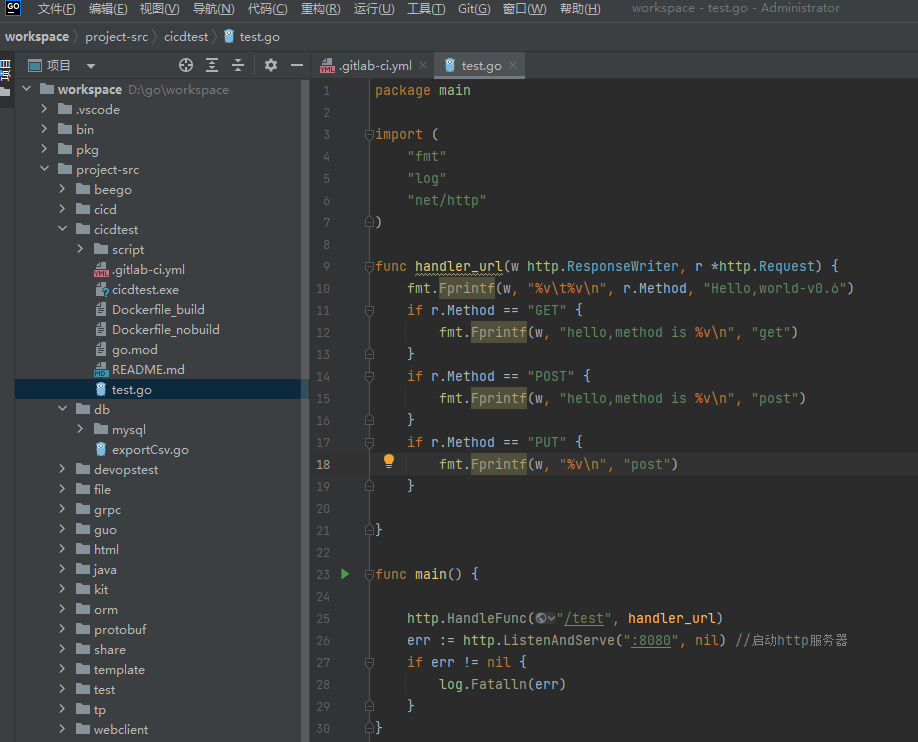 创建CI/CD流水文件.gitlab-ci.yml,如下
创建CI/CD流水文件.gitlab-ci.yml,如下
#全局变量赋值
variables:
image_name: "busybox"
#image_name: "centos"
image_ver: "v2.1"
#定义stages
stages:
- build
- push_image
- test
- deploy
#job1:编译go源码为二进制文件
#局部变量Is_Run默认值为yes,则在push时会执行此任务。
job1:
variables:
Is_Run: "yes"
stage: build
script:
- echo "build the code..."
- export GOROOT=/usr/local/go
- export PATH=$PATH:/usr/local/go/bin
- export GOPATH=/opt
- export GO115MODULE=on
- export GOOS=linux
- export GOARCH=amd64
- export GOPROXY="https://goproxy.cn,direct"
- go version
- go mod tidy
- go build -o app .
- mkdir build
- mv app build/
- mv Dockerfile_nobuild build/Dockerfile
artifacts:
paths:
- build
tags:
- docker-in-docker-test-1
rules:
- if: $Is_Run == "yes"
#job2的工作是将job1生成的应用打包上镜像,并push到私有仓库。
#局部变量Is_Run默认值为yes,则在push时会执行此任务。
#提示:$UserName和$PassWord是在gitlab项目定义的项目级变量,用于存放私有仓库的用户名和密码
job2:
variables:
Is_Run: "yes"
stage: push_image
needs:
- job: job1
artifacts: true
script:
- echo "build image and push harbor register ..."
- cd build/
- ls -l
- docker build -t harbor.demo.com/web/$image_name:$image_ver .
- docker logout harbor.demo.com
- echo $PassWord | base64 -d | docker login --username $UserName --password-stdin harbor.demo.com
- docker push harbor.demo.com/web/$image_name:$image_ver
- docker rmi harbor.demo.com/web/$image_name:$image_ver
tags:
- docker-in-docker-test-1
rules:
- if: $Is_Run == "yes"
#job3的任务是测试应用。
#局部变量Is_Run默认值为yes,则在push时会执行此任务。通常开发过程中测试。
job3:
variables:
Is_Run: "yes"
deploy_svc_name: "app-test"
stage: test
script:
- echo "deploy_to_k8s, $deploy_svc_name, http://www.test.com ..."
tags:
- docker-in-docker-test-1
rules:
- if: $Is_Run == "yes"
#job4的任务用于发布
#局部变量Is_Run默认值为no,则在push时不会执行此任务,执行条件为:$Is_Run == "deploy"。
#需通过webhook方式执行此任务。通常用于在OA工作流中供领导审批是否正式发布�此应用。
job4:
variables:
Is_Run: "no"
deploy_svc_name: "app-demo-io"
stage: deploy
script:
- echo "deploy_to_k8s, $deploy_svc_name, http://www.demo.io ..."
tags:
- docker-in-docker-test-1
rules:
- if: $Is_Run == "deploy"
此.gitlab-ci.yml有4个job,每个job定义有runner executor,采用tag来指定runner的tag标识。每个job可以有不同的runner,本例中采用相同的runner.
runner executor可以处理java、node.js、python、c、c++、php、go等多种前后端开发语言,同时可以部署应用于物理服务、云主机、容器、k8s/istio中。
此步测试仅用于流程测试,在最后测试将应用发布在k8s/istio中。
3.3.4 CI/CD测试
Gitlab CI/CD默认是启动,只要有“.gitlab-ci.yml”文件,会自动触发pipeline。 通常有两种方式来触发CI/CD流。
- push/merge动作
- 采用webhook方式。
3.3.4.1 配置变量及webhok token
定义变量UserName和PassWord用于存储私有仓库的用户名称和密码。
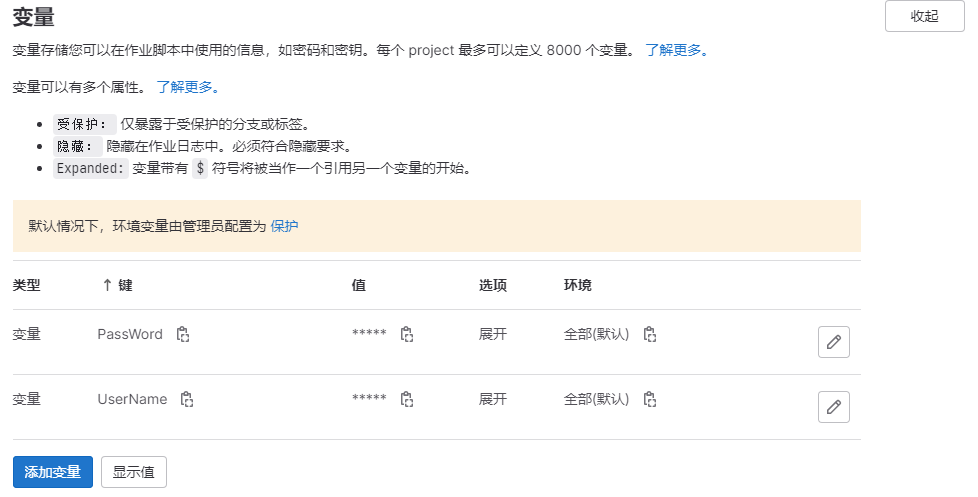 定义webhook使用的token值。
定义webhook使用的token值。
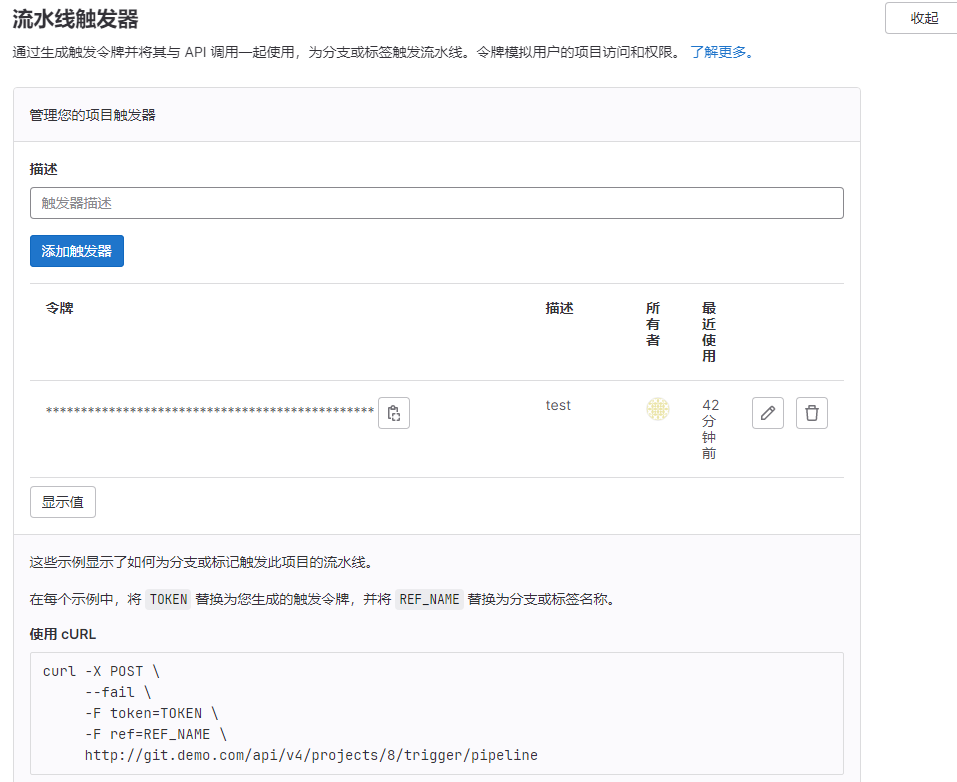
3.3.4.2 push测试
push源码
git add *
git commit -m "test-1"
git push http://git.demo.com/guofs/cicdtest.git main
查看CI/CD变过程
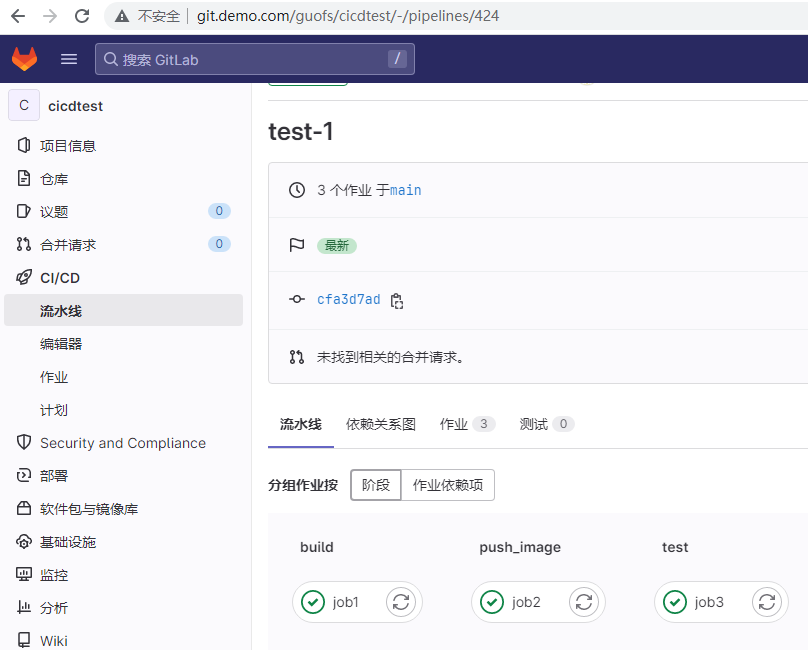 可以查看每一个job的详细过程。例如job2.
可以查看每一个job的详细过程。例如job2.
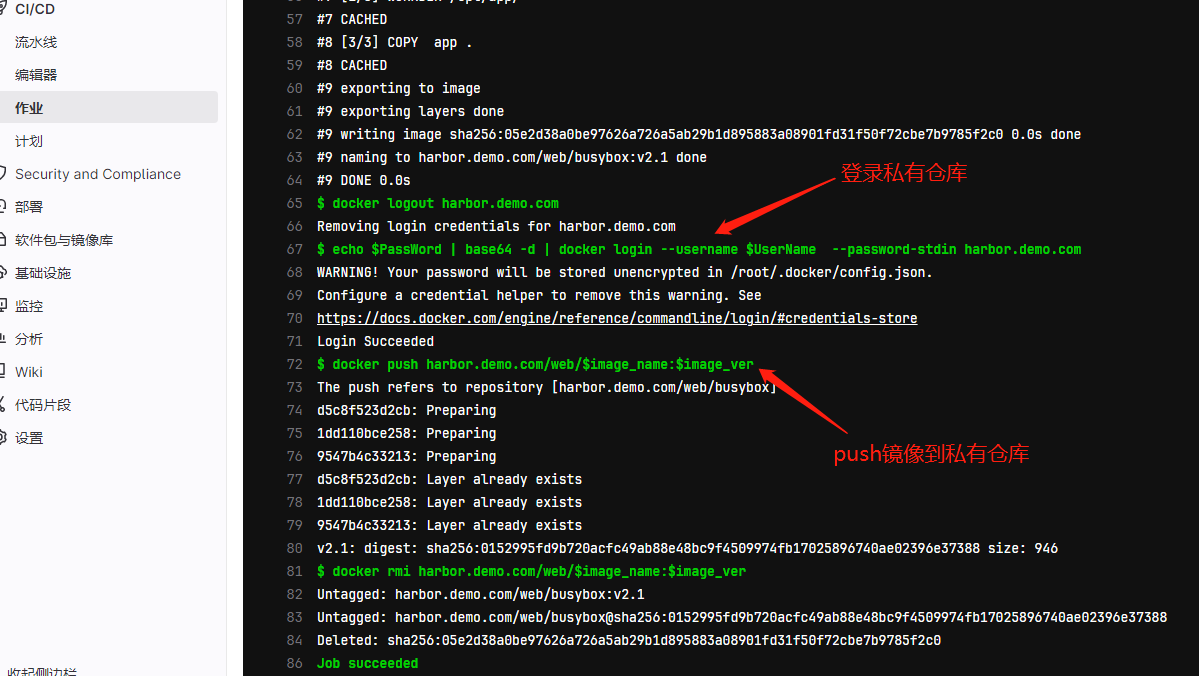 查看镜像私有仓库
查看镜像私有仓库
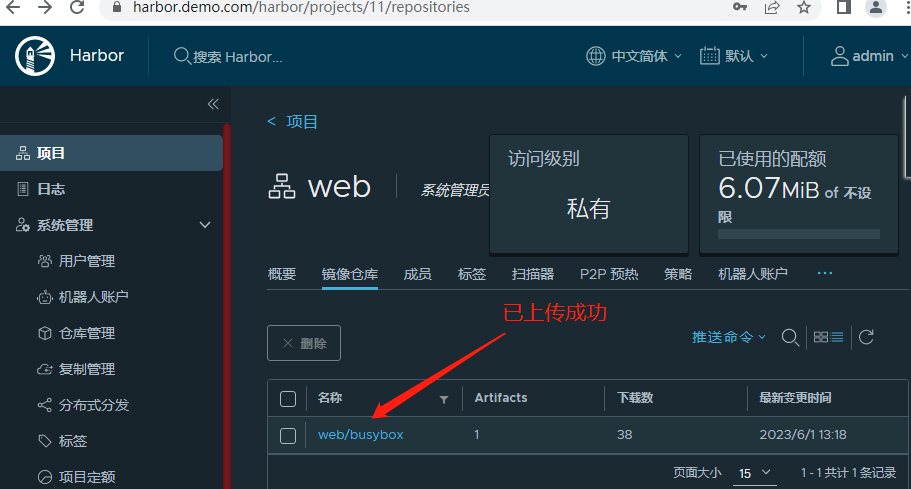
3.3.4.3 webhook测试
从配置上看,job4可以采用webhook方式赋值Is_Run=deploy来执行。 此步可通过OA流来调用,让领导通过工作流方式来审批此应用是否正式发布。
curl -X POST \
--fail \
-F token=glptt-938d9966afdc10180540a775d6e5e399fcd2cea0 \
-F ref=main \
-F "variables[Is_Run]=deploy" \
-F "variables[deploy_svc_name]=demo-io-test" \
http://git.demo.com/api/v4/projects/8/trigger/pipeline
查看
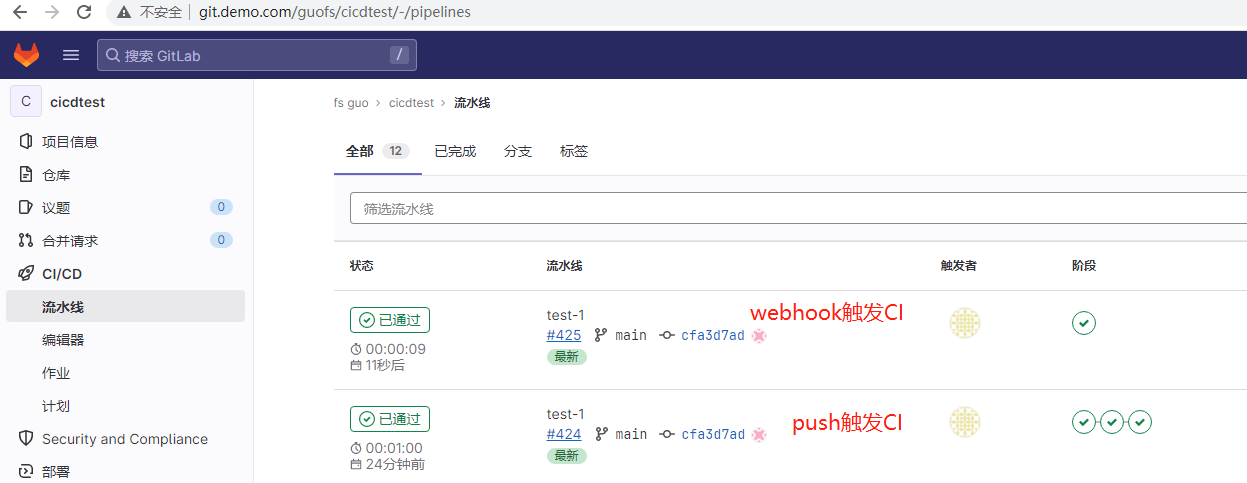 查看job详细
查看job详细
$ echo "deploy_to_k8s, $deploy_svc_name, http://www.demo.io ..."
deploy_to_k8s, demo-io-test, http://www.demo.io ...